Cómo cambiar el color del puntero en tu Mac para verlo mejor
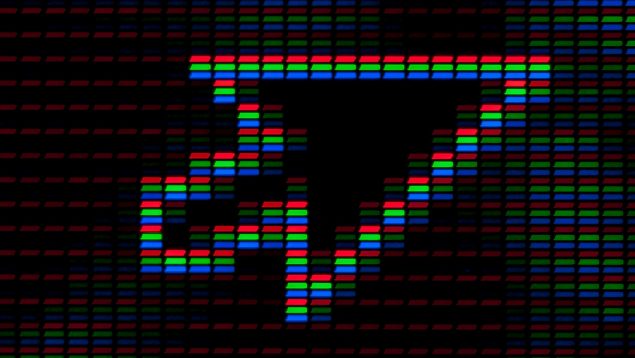

Tras muchos años utilizando un ordenador Mac, ayer me enteré de que es posible cambiar el color del puntero. Sí, puede parecer algo bastante trivial, pero desde que es realizado ese cambio, no tengo dificultades a la hora de encontrarlo en mi pantalla. En este artículo voy a mostrarte a cambiar el color del puntero en tu Mac para que puedas localizarlo más rápidamente. Créeme, las pocas horas que llevo utilizando el puntero con un color diferente han hecho que descubra la verdadera utilidad de esta función.
Cambiar el color del puntero del Mac
Si no lo sabes, Apple cuenta con unas opciones de accesibilidad de lo más variadas. Esto permite que personas con capacidades diversas puedan hacer un uso integral de dispositivos como el iPad o el iPhone, además del Mac. y cambiar el color del puntero del ratón no es algo simplemente estético, he apreciado que tiene un valor bastante importante. Entiendo que para las personas con dificultades visuales puede ser muy interesante, así que, te muestro cómo hacerlo en unos sencillos pasos.
- En primer lugar, irás a la esquina superior izquierda y pincharás sobre el logotipo de la manzana. Una vez hecho, pincha sobre «Ajustes del sistema».
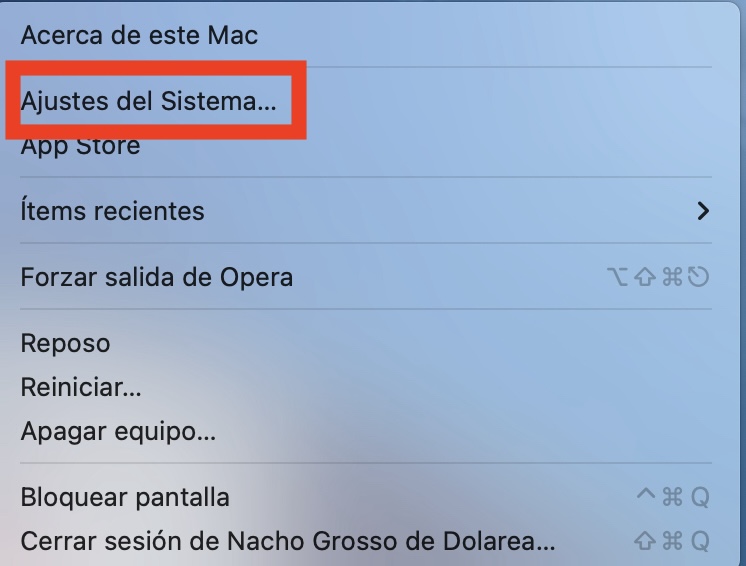
- Ahora irás a «Accesibilidad», y una vez que pulses sobre esa opción, verás a la izquierda una llamada «Pantalla». Pulsa sobre ella.
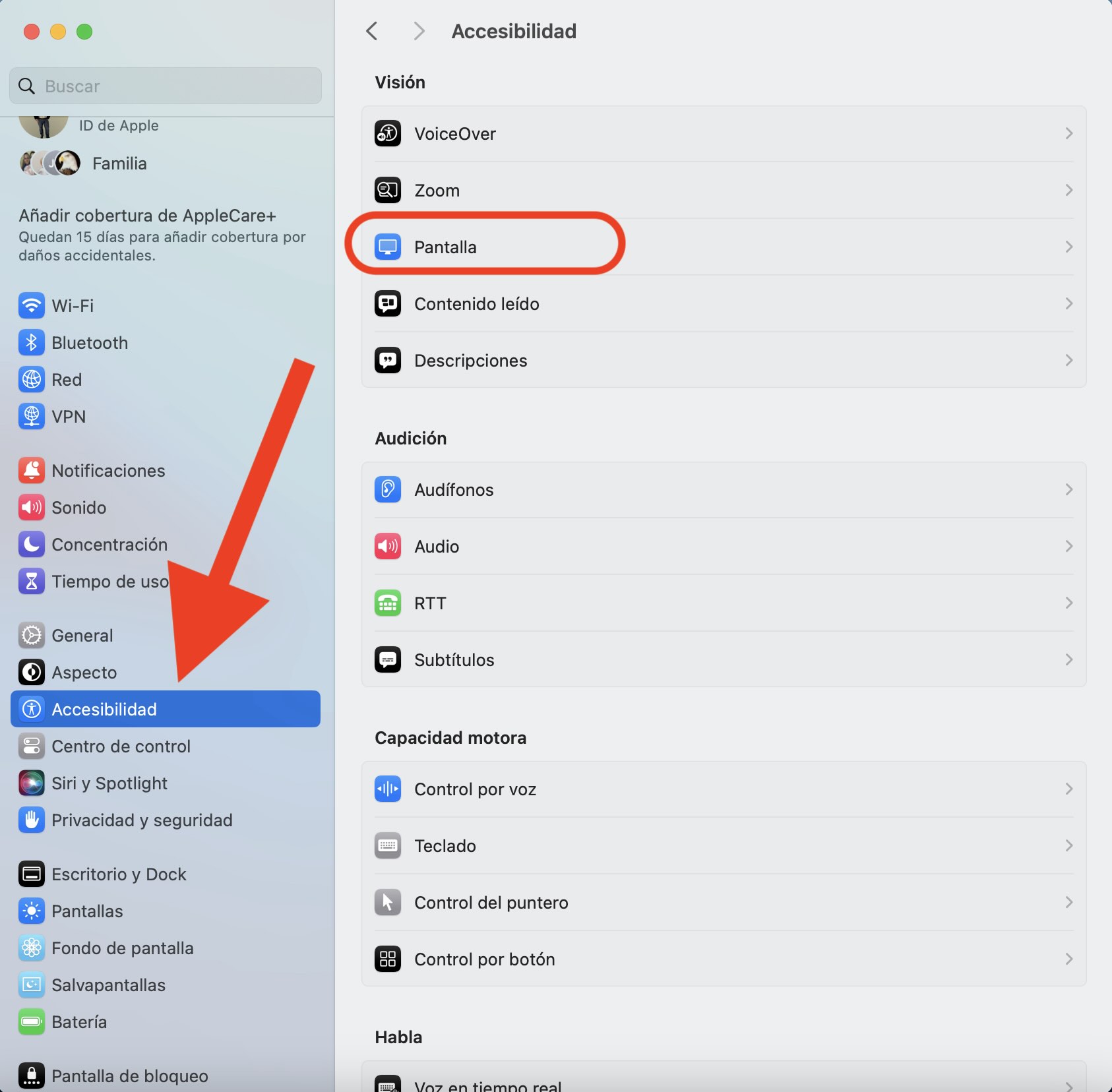
- Si nos desplazamos algo más abajo, veremos la opción de ajustes del puntero. Aquí podremos no solamente cambiar el color del relleno, sino el del contorno. Por defecto, el color del contorno es blanco y el de relleno es negro.
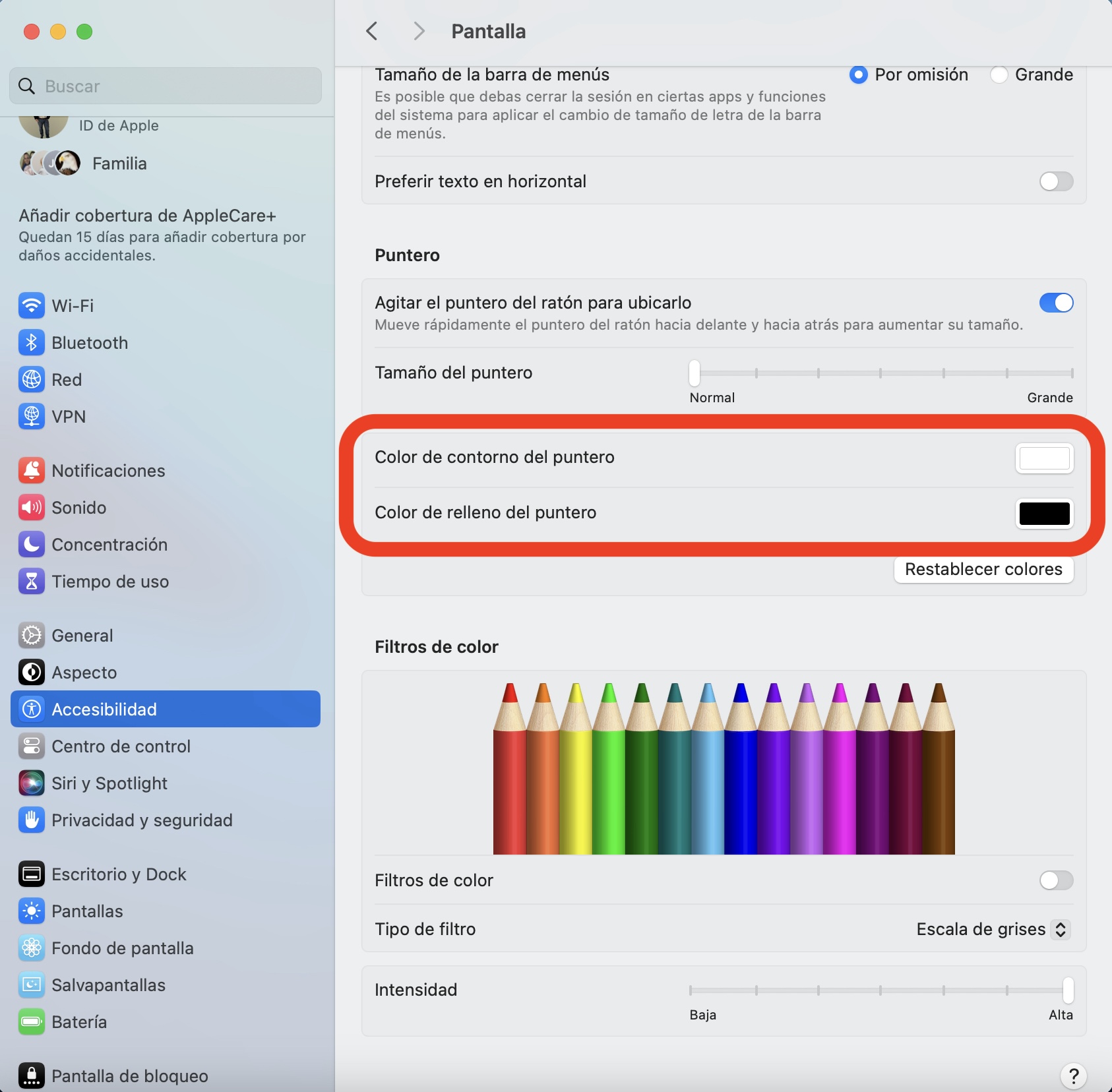
- Lo único que debes hacer es pinchar sobre ese pequeño tapiz de color que hay al lado de la inscripción «Color de contorno del puntero» y «Color de relleno del puntero» y elegir la opción que desees. Se te abrirá una pequeña ventana como esta que te muestro aquí debajo.
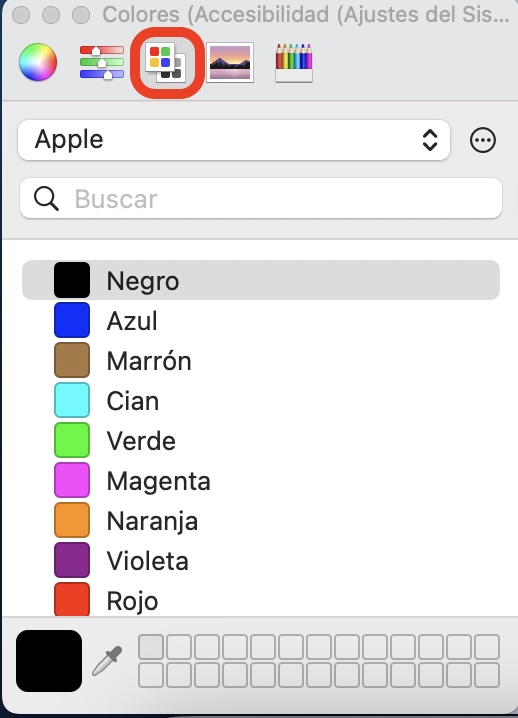
- Lo más sencillo es marcar la opción que he dejado resaltada, ya que aparecerán diversos colores predefinidos. Pero puedes ajustar la combinación que quieras con las otras opciones que tienes a tu disposición, para así crear un color color totalmente único. En mi caso, me he decantado por algo que llame bastante la atención, el color es el relleno amarillo y el del contorno, magenta.
El resultado es este, pero ten en cuenta que la calidad que voy a mostrarte no es la mejor, ya que no es posible hacer una captura de pantalla en la que salga el puntero, y he tenido que realizar una foto con el iPhone.
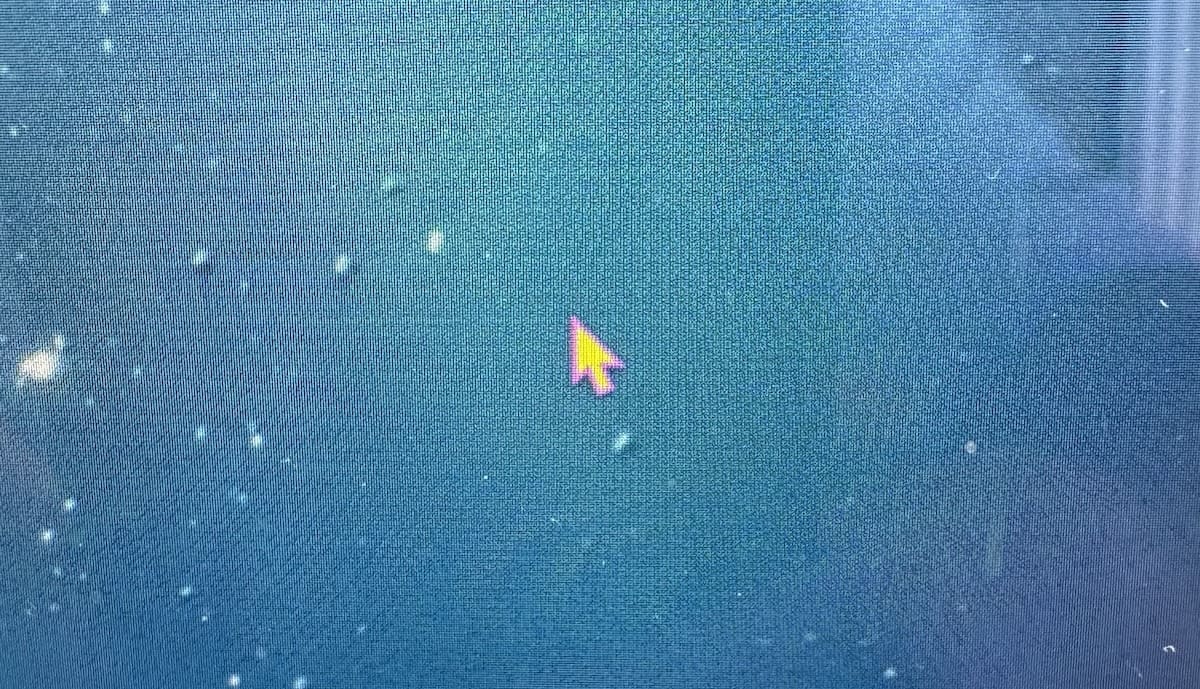
A partir de este momento podrás localizar el puntero de tu Mac de una forma mucho más sencilla, evitando tener que realizar movimientos con el ratón para saber dónde se encuentra.
Temas:
- Apple
- Informática
- Trucos









